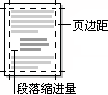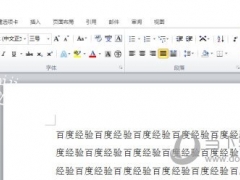Word2016怎么调成黑白打印 打印选项了解下
教程之家
Word
很多用户在Word2016中打印的时候发现打印出来的页面是彩色的,但是需求是黑白页面,那么怎么在不更改原文本的情况下直接进行黑白打印呢,下面就来教教大家。
【操作方法】
调整方法非常简单,我们只需进入Word2016,然后点击左上角的文件菜单,然后在左边下拉菜单中点击“打印”菜单,并选择“打印机属性”快捷链接。
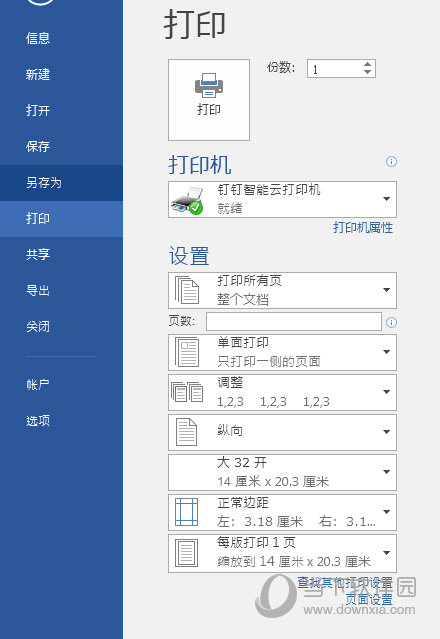
再在打开的属性窗口中,我们点击上面的“纸张/质量”选项卡,之后选择颜色框中的“黑白”一项。
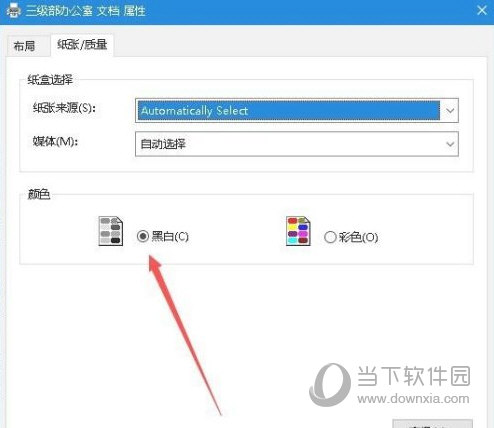
经过以上的设置,无论你的页面是否有色彩,最终打印出来的效果都是黑白颜色,怎么样是不是非常的简单呢,小伙伴们快去试下吧。